Het zoomniveau in Chrome-en Edge-browsers is standaard ingesteld op 100% en is over het algemeen goed genoeg. Als u echter het zoomniveau in de Chrome-of Edge-browser wilt wijzigen, kunt u dit doen met een sneltoets of met behulp van de opties. Als de tekst bijvoorbeeld te klein en moeilijk leesbaar is, kunt u het zoomniveau verhogen en omgekeerd. In deze zelfstudie laten we u twee methoden zien om in en uit te zoomen in zowel Chrome-als Edge-browsers. Laten we beginnen.
In-en uitzoomen in Chrome
Methode #1:
Inzoomen op Google Chrome , druk tegelijkertijd op Ctrl en + (de plustoets). U kunt ook de Ctrl-toets ingedrukt houden en omhoog scrollen met uw muiswiel of touchpad.
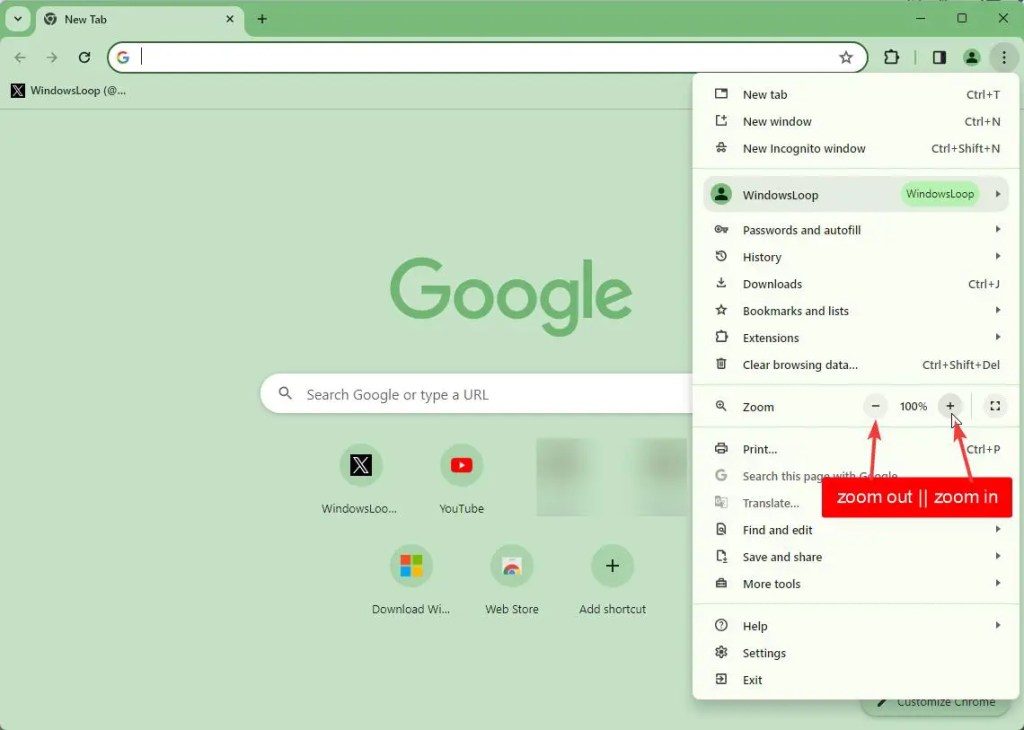
Om uit te zoomen, drukt u tegelijkertijd op Ctrl en – (de min-toets). Je kunt ook de Ctrl-toets ingedrukt houden en naar beneden scrollen met je muis of touchpad.
Methode #2:
Klik op het Menu-pictogram (drie verticale stippen) in de rechterbovenhoek. Zoek in het menu naar het gedeelte Zoom. Je ziet een knop + en – met een percentage in het midden (dit geeft het huidige zoomniveau aan). Klik op de knop + om in te zoomen en op de knop – om uit te zoomen.
In-en uitzoomen in Edge
Open de Edge-browser.
Methode #1:
Druk op Ctrl en + (de Plus-toets) om in te zoomen. U kunt ook de Ctrl-toets ingedrukt houden en omhoog scrollen met uw muiswiel of touchpad.
Methode # 2:
Open het Menu-pictogram door op de drie horizontale stippen te klikken en zoek naar het Zoom-gedeelte. Druk daarin op + om in te zoomen en op – om uit te zoomen. Je kunt het huidige zoomniveau tussen de twee knoppen zien.
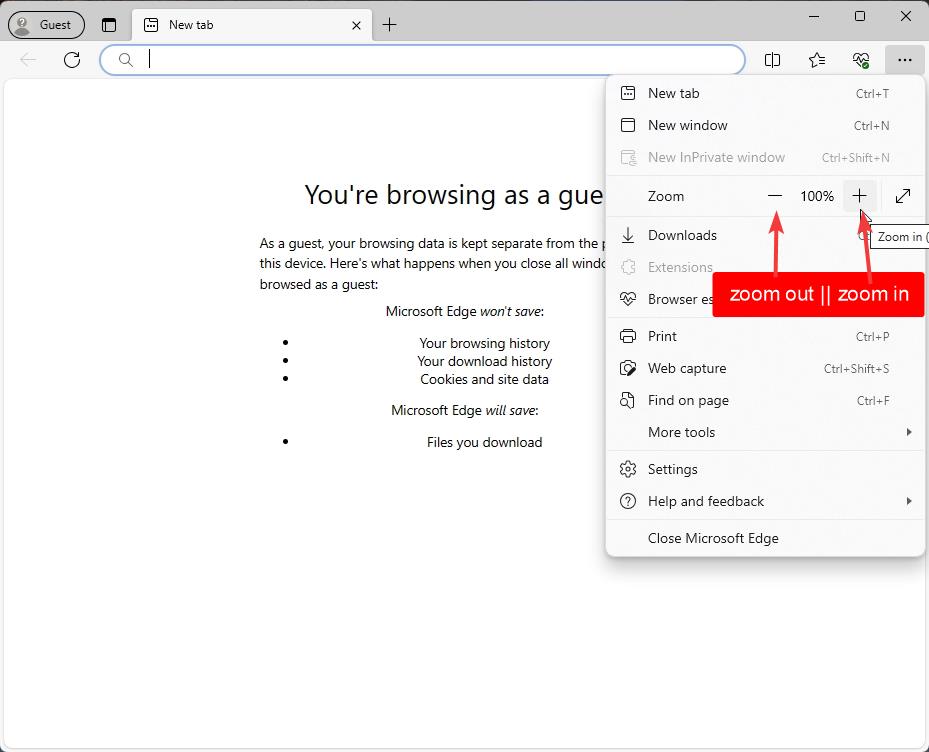
En daar heb je het! Zo eenvoudig is het om in en uit te zoomen in de browsers Google Chrome en Microsoft Edge. Als je vragen hebt, kun je hieronder reageren. We helpen je dan.
Gerelateerde tutorials:


